4 způsoby, jak nahrát hlasové poznámky na Disk Google z iPhone
Různé / / June 06, 2023
The Aplikace Hlasové poznámky na iPhone umožňuje nahrávat zvuk z telefonu. Po nahrání můžete zvuk sdílet se svými přáteli, synchronizovat jej na iCloud nebo nahrát do služeb, jako je Disk Google. Pokud vás zajímá, jak exportovat hlasové poznámky na Disk Google, toto je ta správná stránka. Zde vám ukážeme čtyři způsoby, jak nahrát hlasové poznámky iPhone na Disk Google.

K nahrání hlasových poznámek na Disk Google ze svého iPhone nepotřebujete iTunes ani žádnou aplikaci třetí strany. Můžete to udělat přímo z aplikace Voice Memo nebo z aplikace Drive. Začněme.
1. Uložte si hlasové poznámky iPhone sdílením na Disk
Hlasové poznámky z iPhonu můžete exportovat na Disk Google pomocí aplikace Disk. Nainstalujte si do iPhonu aplikaci Disk Google a přihlaste se pomocí svého účtu Google. Poté postupujte podle níže uvedených kroků:
Stáhněte si Disk Google
Krok 1: Otevřete na svém iPhonu aplikaci Hlasové poznámky.
Krok 2: Nahrajte novou hlasovou poznámku nebo klepněte na existující nahrávku, kterou chcete exportovat na Disk Google.
Krok 3: Klepněte na ikonu tří teček vedle nahrávky a ze seznamu možností vyberte Sdílet.

Krok 4: V seznamu aplikací vyhledejte Disk.

Pokud ji nevidíte, přejděte na konec seznamu aplikací a klepněte na Více. Vyberte možnost Disk.
Spropitné: Můžete také vybrat další cloudové služby, jako je Dropbox, pro přenos hlasových poznámek podle této metody.
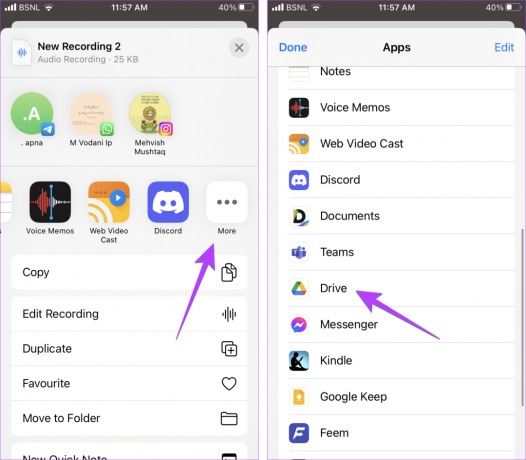
Krok 5: Klepněte na Složka v dolní části a vyberte složku ve svém účtu Disku Google, kam chcete uložit hlasový záznam. Nakonec klepněte na Nahrát a exportujte hlasový záznam na Disk Google z vašeho iPhone.

Spropitné: Přečtěte si, jak opravit Hlasové poznámky iPhone nenahrávají zvuk.
2. Uložením do souborů
Pokud z nějakého důvodu výše uvedená metoda nefunguje nebo nevidíte možnost Disk v nabídce Sdílet, nemějte obavy. Hlasový záznam můžete uložit do aplikace Soubory a poté jej exportovat na Disk Google.
Chcete-li nahrát hlasový záznam na Disk Google, postupujte takto:
Krok 1: Spusťte na svém zařízení aplikaci Hlasové poznámky.
Krok 2: Klepněte na nahrávku, kterou chcete sdílet.
Krok 3: Stiskněte ikonu se třemi tečkami a z nabídky vyberte Uložit do souborů.

Krok 4: Uložte hlasový záznam do složky Stažené soubory (nebo jakékoli jiné složky dle vašeho výběru) a nahoře stiskněte tlačítko Uložit.

Krok 5: Otevřete na svém iPhonu aplikaci Soubory a přejděte do složky, do které jste uložili hlasovou poznámku.
Krok 6: Dlouze stiskněte hlasovou poznámku a z nabídky vyberte Sdílet.

Krok 7: Klepněte na aplikaci Disk. Pokud není vidět, klepněte na Více na konci seznamu aplikací a vyberte Disk.

Krok 8: Vyberte požadovanou složku na Disku Google pro uložení hlasové poznámky iPhone klepnutím na Složka a stisknutím tlačítka Nahrát.

Spropitné: Naučit se jak najít stažené soubory na iPhone.
3. Nahrajte více hlasových poznámek na Disk Google
Výše uvedené metody vám umožňují přidat na Disk Google pouze jednu hlasovou poznámku. V případě, že chcete nahrát více než jeden záznam, postupujte takto:
Krok 1: Spusťte aplikaci Hlasové poznámky.
Krok 2: Klepněte na tlačítko Upravit a vyberte hlasové záznamy, které chcete přidat na Disk Google, klepnutím na ně.

Krok 3: Klepněte na tlačítko Sdílet v dolní části a ze seznamu vyberte Jet.
Krok 4: Vyberte složku pro uložení hlasových poznámek.
Případně je můžete nejprve uložit do aplikace Soubory, jak je uvedeno výše.

4. Pomocí aplikace Drive
Kromě toho můžete také použít aplikaci Disk Google přímo k nahrání hlasových poznámek ze svého iPhone.
Krok 1: Spusťte na svém zařízení aplikaci Hlasové poznámky.
Krok 2: Klepněte na nahrávku, kterou chcete sdílet.
Krok 3: Stiskněte ikonu se třemi tečkami a z nabídky vyberte Uložit do souborů.

Krok 4: Otevřete na svém iPhonu Disk Google.
Krok 5: Klepněte na plovoucí tlačítko (+) ve spodní části a vyberte Nahrát.
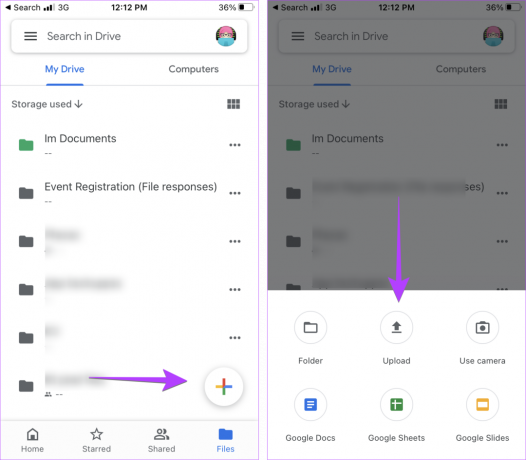
Krok 6: Zvolte Procházet.
Krok 7: Přejděte do složky v aplikaci Soubory obsahující uloženou hlasovou poznámku. Vyberte hlasové poznámky klepnutím na ně a začnou se nahrávat na Disk Google.

Spropitné: Naučit se jak zálohujte data iPhone na Disk Google.
Nejčastější dotazy týkající se hlasových poznámek na iPhone
Otevřete Nastavení na svém iPhone a klepněte na své jméno v horní části. Přejděte na iCloud a poté na Zobrazit vše. Ujistěte se, že je zapnutý přepínač vedle položky Hlasové poznámky. Naučit se jak opravit hlasové poznámky, které se nesynchronizují mezi iPhone a Mac.
Ne, Disk Google neumí zvukové soubory. Budeš muset stáhnout soubor z Disku a použít a zvukový editor třetí strany pro převod zvukových souborů.
Odeslat hlasovou zprávu
Kromě sdílení hlasových poznámek můžete posílat hlasové zprávy přímo z mnoha aplikací na vašem iPhone. Naučit se jak posílat hlasové zprávy z aplikace Zprávy a také vědět, jak na to nahrát hlasové stavy na WhatsApp.
Naposledy aktualizováno 5. června 2023
Výše uvedený článek může obsahovat přidružené odkazy, které pomáhají podporovat Guiding Tech. Nemá to však vliv na naši redakční integritu. Obsah zůstává nezaujatý a autentický.

Napsáno
Mehvish Mushtaq je diplomovaný počítačový inženýr. Díky lásce k Androidu a gadgetům vyvinula první aplikaci pro Android pro Kašmír. Známá jako Dial Kashmir, získala za totéž prestižní cenu Nari Shakti od prezidenta Indie. O technologiích píše už mnoho let a mezi její oblíbené obory patří návody, vysvětlovače, tipy a triky pro Android, iOS/iPadOS, Windows a webové aplikace.



